พบกับอัปเดท 5 วิธีการใช้แอป Android บน Windows ที่ให้คุณสามารถรันแอป Android บนหน้าจอใหญ่ของคอมพิวเตอร์ได้แบบเนียนๆ ในช่วงปี 2024 นี้กัน

เคยต้องการเรียกใช้แอพ Android บนพีซีหรือไม่? หวังว่าเกม Android ของคุณจะไม่ถูกผลักไสไปยังหน้าจอโทรศัพท์ขนาดเล็กเช่นนี้ใช่ไหม บางทีคุณอาจต้องทดสอบฟีเจอร์บน Android แต่ไม่มีอุปกรณ์ที่เหมาะสม หรือคุณแค่ต้องการให้ประสบการณ์บนหน้าจอขนาดใหญ่บนแอปติดอยู่บนมือถือ
ตัวเลือกของคุณจะขึ้นอยู่กับอุปกรณ์เคลื่อนที่และเวอร์ชัน Windows แต่มีหลายวิธีในการเรียกใช้ระบบปฏิบัติการ Android (และแอปต่างๆ) บนคอมพิวเตอร์ของคุณ และนี่คือ 5 วิธีที่เราแนะนำให้คุณใช้มัน
Your Phone
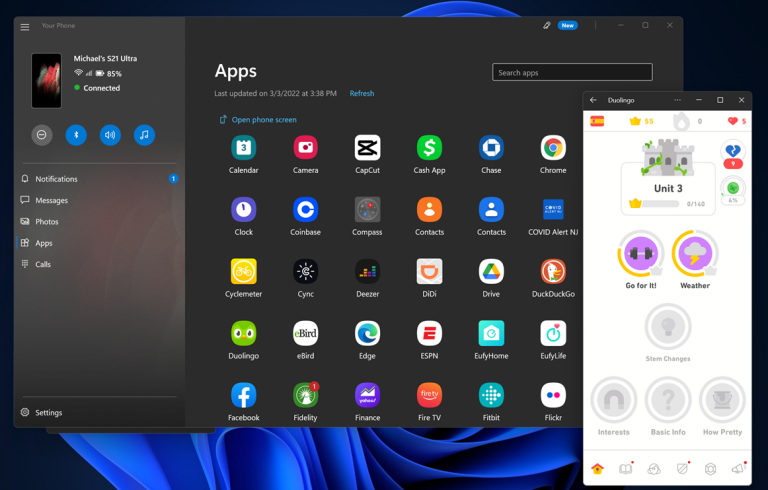
สำหรับแอปที่ติดตั้งไว้ในโทรศัพท์ของคุณแล้ว ไม่จำเป็นต้องมีอะไรพิเศษ แอป Phone Link ของ Microsoft สามารถเชื่อมต่ออุปกรณ์ Android ของคุณ (และ iPhone) กับ Windows เพื่อเข้าถึงแอป, ดูรูปภาพ, ตรวจสอบการแจ้งเตือน, ส่งข้อความ, เปลี่ยนการตั้งค่าอุปกรณ์ และอื่นๆ
คุณสามารถตั้งค่านี้ได้โดยการติดตั้งแอป Phone Link บนพีซี Windows และแอป Link to Windows บนโทรศัพท์ Android ของคุณ จากนั้นเชื่อมต่อทั้งสองโดยการสแกนโค้ด QR โปรดทราบว่าฟีเจอร์พื้นฐานจะใช้งานได้กับอุปกรณ์ Android ทุกชนิด แต่แอปจะทำงานได้ดีที่สุดกับโทรศัพท์ Samsung
โปรดทราบว่าเกมจะประสบกับความล่าช้าและภาพกราฟิกที่พร่ามัว และคุณจะไม่สามารถแชร์ไฟล์จากพีซีไปยังแอปใน Android โดยตรงได้อย่างง่ายดาย แต่ใช้งานได้รวดเร็วในการเข้าถึงแอปที่คุณติดตั้งไว้แล้วอย่างรวดเร็ว รวมถึงอ่านและส่งข้อความจากคอมพิวเตอร์ แอพ Unison ของ Intel เป็นแอพทางเลือกที่ทำงานคล้ายกัน
BlueStacks
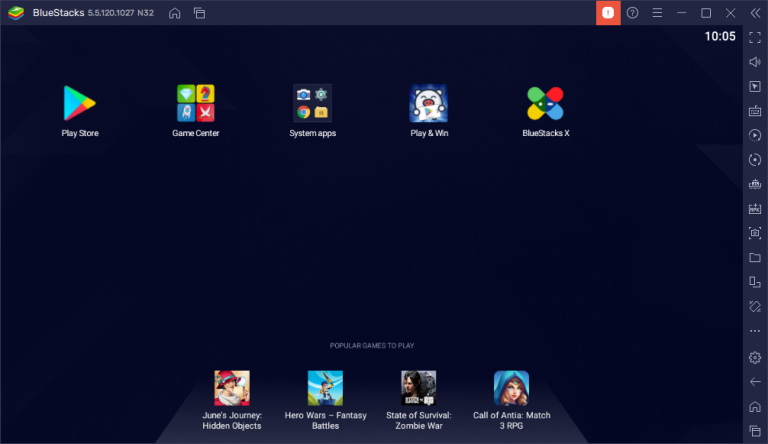
หากคุณต้องการใช้งานแอพบางตัวและไม่ต้องการโปรแกรมจำลองเพื่อให้ดูเหมือน Android ลองใช้ BlueStacks ในช่วงหลายปีที่ผ่านมา แอปนี้กลายเป็นโปรแกรมจำลองแอป Android ที่ดีที่สุด ทำให้เป็นโซลูชันที่ยอดเยี่ยมสำหรับเกมและแอปที่ไม่มีเวอร์ชันเดสก์ท็อปที่สอดคล้องกัน
BlueStacks 5 ใช้พื้นที่ 5GB บนคอมพิวเตอร์ของคุณ (รวมถึงแอพที่คุณดาวน์โหลด) เปิดแอปเพื่อรับการต้อนรับด้วยหน้าจอหลักที่ปรับแต่งเองและเข้าถึง Play Store ดาวน์โหลดแอพใดก็ได้ จากนั้นแอพจะปรากฏบนหน้าจอโฮมของ BlueStacks และเดสก์ท็อป Windows ของคุณเป็นทางลัดของแอพเหล่านั้น ดับเบิลคลิกที่ไอคอนเพื่อเรียกใช้แอปที่ต้องการ
หากคุณต้องการเล่นเกม Android โดยเฉพาะ ลองพิจารณาติดตั้ง BlueStacks X ซึ่งเป็นโซลูชั่นบนคลาวด์ที่ให้คุณสตรีมเกมโดยไม่จำเป็นต้องดาวน์โหลดก่อน ด้วยเหตุนี้ BlueStacks X จึงไม่มีข้อกำหนดในการจัดเก็บข้อมูล
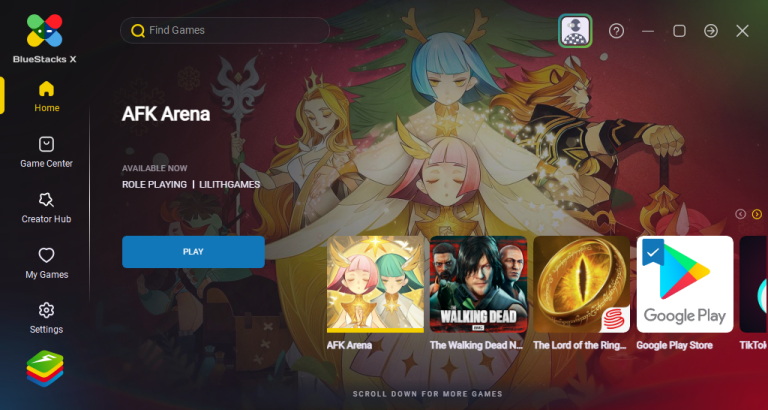
โปรแกรมจำลองมีคุณสมบัติการแมปในตัวสำหรับเมาส์และคีย์บอร์ด ซึ่งสามารถปรับแต่งให้เข้ากับระบบควบคุมแบบสัมผัสที่พบในเกม Android ต่างๆ คุณยังสามารถปรับความละเอียด, DPI, FPS และจำนวน CPU หรือ RAM ที่จัดสรรให้กับโปรแกรมจำลอง เพื่อให้มั่นใจถึงความสมดุลที่ดีที่สุดระหว่างความเร็วและความเที่ยงตรงของกราฟิก
เนื่องจาก BlueStacks ใช้การจำลองเสมือนเพื่อจำลอง Android คุณอาจต้องการกระโดดเข้าสู่ BIOS และเปิดใช้งาน Intel VT-x หรือ AMD-V หากคอมพิวเตอร์ของคุณรองรับ เพื่อประสิทธิภาพที่ดีที่สุด คุณอาจค้นหา “เปิดหรือปิดคุณสมบัติ Windows” ใน Windows และเลือกตัวเลือก Virtual Machine Platform ได้
น่าเสียดายที่ BlueStacks มาพร้อมกับโฆษณาและความยุ่งเหยิง แต่ก็ไม่ได้น่ารำคาญเหมือนเมื่อก่อน และมันเป็นราคาเพียงเล็กน้อยที่จะจ่ายสำหรับฟังก์ชันการทำงานที่คุณได้รับ โดยเฉพาะอย่างยิ่งเมื่อพิจารณาถึงตัวเลือกเวอร์ชัน Android ที่มีให้
Genymotion
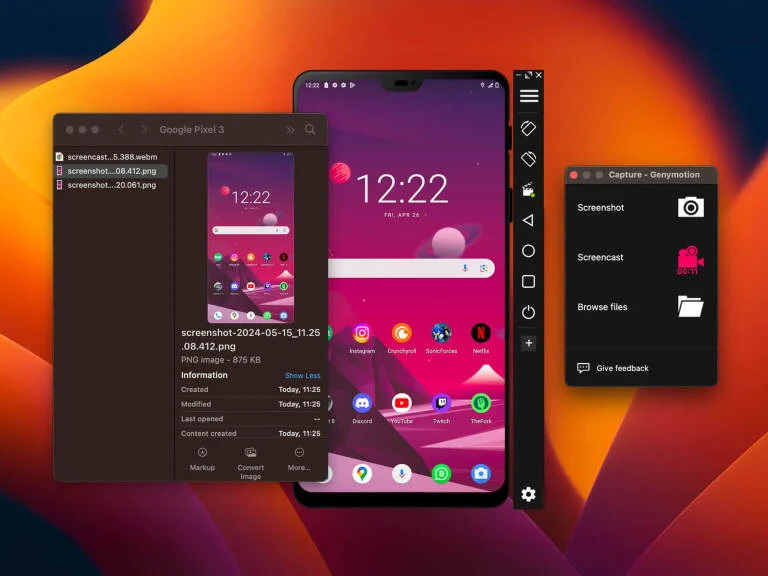
หากคุณต้องการสำรวจระบบปฏิบัติการ Android แทนที่จะเป็นแอปเดี่ยว ๆ Genymotion เป็นโปรแกรมจำลองที่ดี ผลิตภัณฑ์หลักได้รับการออกแบบมาสำหรับนักพัฒนาและต้องเสียเงินในการใช้งาน แต่มีซอฟต์แวร์เวอร์ชันฟรีที่สามารถดาวน์โหลดเพื่อการใช้งานส่วนตัวได้ คุณเพียงแค่ต้องสร้างบัญชีบนเว็บไซต์ก่อน
Genymotion ใช้ VirtualBox เพื่อจำลอง Android ดังนั้นให้ดาวน์โหลดเวอร์ชันที่มี VirtualBox รวมอยู่ด้วยหรือติดตั้ง VirtualBox แยกต่างหาก ในระหว่างขั้นตอนการดาวน์โหลด ตรวจสอบให้แน่ใจว่าได้เลือกเวอร์ชันการใช้งานส่วนบุคคลในระหว่างตัวช่วยสร้าง (และเปิดใช้งาน Intel VT-x หรือ AMD-V จาก BIOS ของ
เมื่อคุณเริ่ม Genymotion ระบบจะแสดงรายการเทมเพลตอุปกรณ์ที่จะติดตั้ง ซึ่งจะกำหนดความละเอียดหน้าจอ เวอร์ชัน Android (Android เวอร์ชัน 5 ถึง 14.0) และทรัพยากรที่จัดสรรให้กับโปรแกรมจำลอง ติดตั้งเทมเพลตความปรารถนา แต่โปรดทราบว่าการดำเนินการนี้จะไม่มี Android เวอร์ชันที่กำหนดเองใดๆ ให้กับคุณ ตัวอย่างเช่น การเลือกเทมเพลต Samsung Galaxy จะไม่รวม One UI ของ Samsung
ดับเบิลคลิกเทมเพลตเพื่อเข้าสู่ Android จากนั้นคุณสามารถนำทางไปรอบๆ หน้าจอหลัก เปิดแอป และจำลองเหตุการณ์บางอย่าง เช่น ตำแหน่ง GPS โปรดทราบว่านี่จะเป็น Android เวอร์ชันแบร์โบนที่ไม่มีแอปหรือฟีเจอร์สมัยใหม่ของ Google มาให้ด้วยซ้ำ แต่คุณสามารถเพิ่ม Play Store ได้โดยคลิกไอคอน Open Gapps ในแถบด้านข้างเพื่อติดตั้ง
Genymotion ทำงานได้ดีในการสำรวจการตั้งค่าของ Android และฟีเจอร์ในตัวอื่นๆ แม้ว่าฉันจะไม่จำเป็นต้องใช้มันเพื่อรันแอปเดี่ยวๆ ก็ตาม เพราะมันไม่สามารถทำงานร่วมกับพีซีของคุณได้เหมือนกับ BlueStacks หาก Genymotion ไม่ตรงกับความต้องการของคุณ ชุดพัฒนาซอฟต์แวร์ Android อย่างเป็นทางการของ Google จะมาพร้อมกับโปรแกรมจำลอง Android แม้ว่าการตั้งค่าจะซับซ้อนกว่าก็ตาม
Android-x86
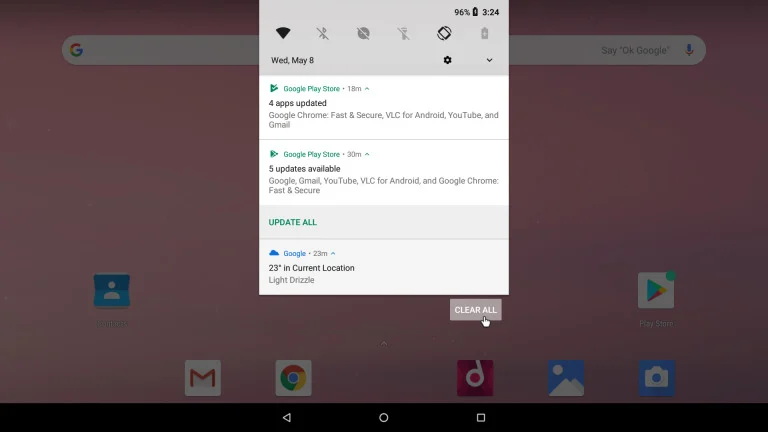
หากคุณกำลังมองหาคุณสมบัติที่มีคุณสมบัติครบถ้วนมากกว่านี้อีกสักหน่อย โปรเจ็กต์ Android-x86 จะใกล้เคียงกับ Android จริงบนพีซีมากที่สุด Android-x86 เป็นโครงการโอเพ่นซอร์สที่พอร์ต Android ไปยังแพลตฟอร์ม x86 ทำให้คุณสามารถรันบนคอมพิวเตอร์แทนโทรศัพท์หรือแท็บเล็ตที่ใช้ ARM
หากต้องการเรียกใช้ Android-x86 เป็นระบบปฏิบัติการเดสก์ท็อป ให้ดาวน์โหลดเป็นดิสก์อิมเมจ ISO และเบิร์นลงในไดรฟ์ USB ด้วยโปรแกรมเช่น Rufus ใส่ไดรฟ์ USB นั้นลงในพีซี รีบูท และเข้าสู่เมนูการบู๊ต (โดยปกติโดยการกดปุ่มเช่น F12 ในระหว่างกระบวนการบู๊ต) ด้วยการบูตจากไดรฟ์ USB คุณสามารถเรียกใช้ Android ในสภาพแวดล้อมจริงหรือติดตั้งลงในฮาร์ดไดรฟ์ของพีซีเพื่อการใช้งานถาวร (และประสิทธิภาพที่ดีขึ้น)
หรือหากคุณต้องการรัน Android-x86 บนระบบปฏิบัติการที่มีอยู่ ให้ดาวน์โหลดดิสก์อิมเมจและรันภายใน VirtualBox นี่เป็นขั้นสูงขึ้นอีกเล็กน้อยหากคุณไม่คุ้นเคยกับ VirtualBox เว็บไซต์อย่างเป็นทางการมีเคล็ดลับในการติดตั้งและใช้งาน Android-x86 ในเครื่องเสมือนด้วย มันใช้งานได้มากกว่าการใช้ BlueStacks แต่มันก็ใกล้เคียงกับ Android บริสุทธิ์มากกว่าด้วยซึ่งถือเป็นข้อดีที่ดี
Google Play Games
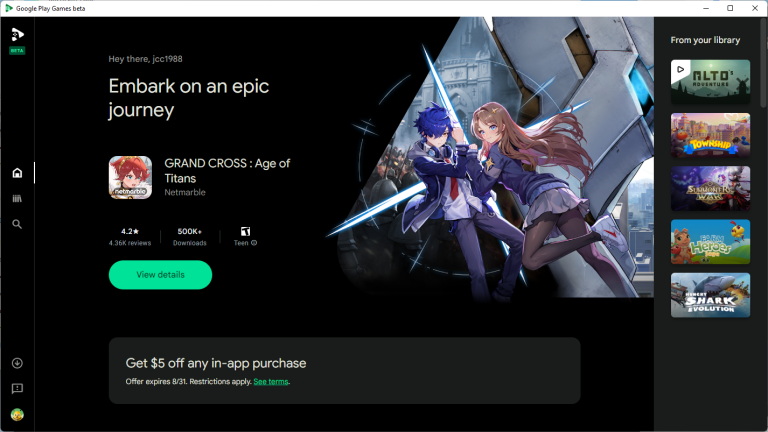
เกม Android บนพีซี? Google ได้ขยายบริการ Google Play Games ไปยังเครื่อง Windows ช่วยให้ผู้ที่มีคุณสมบัติตรงตามข้อกำหนดทางเทคนิคขั้นต่ำสามารถเล่นเกม Android ที่พวกเขาชื่นชอบบนแล็ปท็อปหรือคอมพิวเตอร์เดสก์ท็อปได้
ในการตั้งค่านี้ ให้ไปที่เว็บไซต์ Google Play Games และดาวน์โหลดแอปเบต้า จากนั้นติดตั้งไฟล์ .exe คุณจะต้องเปิดการจำลองเสมือนของ Windows ด้วย ลงชื่อเข้าใช้ด้วยบัญชี Google ของคุณเพื่อดำเนินการต่อโปรไฟล์และคลังเกมที่มีอยู่
จากที่นี่ สิ่งที่คุณต้องทำคือค้นหาเกม ติดตั้งจากหน้าต่าง Google Play Games และเปิดตัวเกม เกมที่โดดเด่นบางเกม ได้แก่ Alto’s Adventure, Asphalt 9: Legends, Genshin Impact, Jetpack Joyride และ Turnip Boy Commits Tax Evasion.Commits Tax Evasion
ที่มา : computerworld, pcmag
